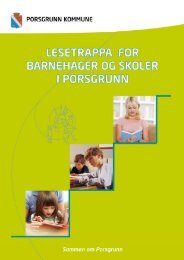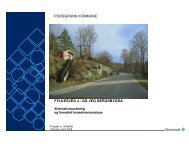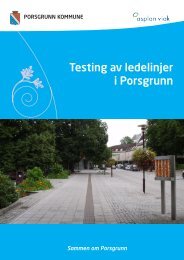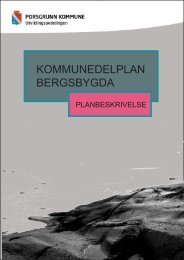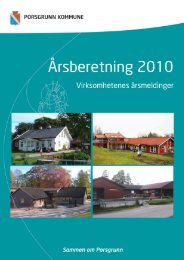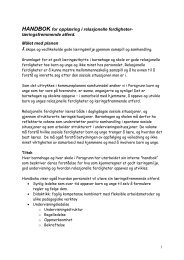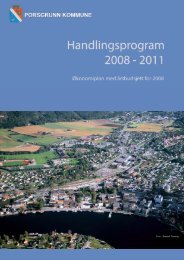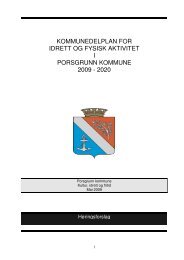IKT-trappa for barnehager og skoler - Porsgrunn Kommune - Domene
IKT-trappa for barnehager og skoler - Porsgrunn Kommune - Domene
IKT-trappa for barnehager og skoler - Porsgrunn Kommune - Domene
Create successful ePaper yourself
Turn your PDF publications into a flip-book with our unique Google optimized e-Paper software.
INNHOLDInnledning - <strong>IKT</strong> som grunnleggende ferdighet ......................... s. 4Sentrale dokumenter <strong>og</strong> vedlegg ............................................ s. 5Internett <strong>og</strong> nettvett <strong>for</strong> barn <strong>og</strong> unge .................................... s. 6<strong>IKT</strong> i barnehagen 1-3 år ........................................................ s. 7<strong>IKT</strong> i barnehagen 3-5 år ........................................................ s. 8<strong>IKT</strong> i skolen 1. trinn .............................................................. s. 9<strong>IKT</strong> i skolen 2. trinn .............................................................. s. 10<strong>IKT</strong> i skolen 3. trinn .............................................................. s. 11<strong>IKT</strong> i skolen 4. trinn .............................................................. s. 12<strong>IKT</strong> i skolen 5. trinn .............................................................. s. 13<strong>IKT</strong> i skolen 6. trinn .............................................................. s. 14<strong>IKT</strong> i skolen 7. trinn .............................................................. s. 15<strong>IKT</strong> i skolen 8. trinn .............................................................. s. 16<strong>IKT</strong> i skolen 9. trinn .............................................................. s. 18<strong>IKT</strong> i skolen 10. trinn ............................................................. s. 20Vedlegg 1 - Ordliste ............................................................... s. 22Vedlegg 2 - Pr<strong>og</strong>ramtyper ...................................................... s. 23Vedlegg 3 - Oversikt over hvor man kan installere pr<strong>og</strong>rammer fra s. 24Vedlegg 4 - Hurtigtaster ........................................................ s. 25Vedlegg 5 - Generell ordliste <strong>for</strong> operativsystem (XP) <strong>og</strong> de trepr<strong>og</strong>rammene Word, Excel <strong>og</strong> PowerPoint ................................. s. 283
INNLEDNING<strong>IKT</strong> SOM GRUNNLEGGENDE FERDIGHET<strong>IKT</strong> betyr in<strong>for</strong>masjons- <strong>og</strong> kommunikasjonsteknol<strong>og</strong>i. For å kunne bruke denneteknol<strong>og</strong>ien må man ta i bruk digitale verktøy. Bruk av <strong>IKT</strong> blir i dag sett på somet ledd i kvalitets- <strong>og</strong> innovasjonsarbeidet i barnehage <strong>og</strong> skole. Det er <strong>for</strong>ventetat barn <strong>og</strong> unge har tilgang til teknol<strong>og</strong>i <strong>og</strong> at de får bruke digitale verktøy.Personalet skal sørge <strong>for</strong> å introdusere barna <strong>for</strong> mulighetene verktøyene byr på ilek <strong>og</strong> kommunikasjon <strong>og</strong> som kunnskapskilde.Internasjonale undersøkelser har vist at bruk av datamaskin i skolene oftest erkonsentrert rundt skriving av tekst eller søk på internett <strong>og</strong> at integrasjonen av<strong>IKT</strong> i fagene <strong>for</strong> øvrig er lav (PISA-undersøkelsen 2006). Innføringen av<strong>for</strong>skriften Kunnskapsløftet med de fem grunnleggende ferdighetene innebæreren utvidet bruk av <strong>IKT</strong> i skolen: Å kunne bruke digitale verktøy vil blant annet siå kunne bruke <strong>og</strong> hente frem, lagre, skape, presentere, vurdere <strong>og</strong> utvekslein<strong>for</strong>masjon. (Kunnskapsløftet 2006, generell del). Ferdigheten gjelder <strong>for</strong>samtlige fagplaner <strong>og</strong> innebærer at lærere i alle fag har et ansvar <strong>for</strong> å ta i brukdigitale verktøy i sin undervisning.<strong>Porsgrunn</strong> kommunes <strong>IKT</strong>-plan <strong>for</strong> barnehage <strong>og</strong> skole 2008-2011 har, sammenmed store investeringer, lagt grunnlaget <strong>for</strong> <strong>IKT</strong>-satsingen. <strong>IKT</strong>-<strong>trappa</strong> er enobligatorisk plan som skal hjelpe barnehagene <strong>og</strong> skolene videre i arbeidet med åimplementere bruk av digitale hjelpemidler i alle fagområder. For å oppnå dettestilles det krav til virksomhetenes evne til å anskaffe, planlegge, tilrettelegge, <strong>og</strong>gjennomføre pedag<strong>og</strong>iske opplegg som inkluderer digitale verktøy. Den enkeltebarnehage <strong>og</strong> skole må finne tid, virkemidler <strong>og</strong> metoder som bidrar til årealisere <strong>IKT</strong>-<strong>trappa</strong>. Barn <strong>og</strong> unge må oppmuntres til å bruke flere digitaleverktøy; kamera, skanner, video, mobil, kopimaskin, prosjektor, digital tavle,overhead, med flere. Personalet må drøfte hvilket utstyr <strong>og</strong> hvilke pr<strong>og</strong>ramvarersom skal brukes. Man må <strong>og</strong>så ta stilling til hva barn <strong>og</strong> unge kan gjøre alene <strong>og</strong>hva som skal gjøres sammen med en voksen.En viktig <strong>for</strong>utsetning <strong>for</strong> barn <strong>og</strong> unges måloppnåelser er at de ansatte hartilstrekkelige <strong>IKT</strong>-ferdigheter. Den enkelte virksomhet må selv kartlegge ansattesbehov <strong>for</strong> <strong>skoler</strong>ing <strong>og</strong> legge til rette <strong>for</strong> etterutdanning <strong>og</strong> kurs som økerpersonalets <strong>IKT</strong>-kompetanse. Lederen må sørge <strong>for</strong> at virksomheten har en lokalplan <strong>for</strong> innføring av <strong>IKT</strong>-<strong>trappa</strong>.<strong>IKT</strong>-<strong>trappa</strong> er bygd over samme lest som lese<strong>trappa</strong> med mål <strong>og</strong>vurderingskriterier. De viktigste referansene <strong>for</strong> målene <strong>og</strong> kriteriene i <strong>IKT</strong><strong>trappa</strong>er Rammeplan 2006, Kunnskapsløftet 2006 <strong>og</strong> pilotprosjektet ioppvekstområdet Heistad-Brattås. <strong>IKT</strong>-<strong>trappa</strong> er en pr<strong>og</strong>resjonsplan beståendeav to trinn <strong>for</strong> barnehage <strong>og</strong> ti trinn <strong>for</strong> skole. Planens mål på 1. trinn i skolenbygger på arbeid som er gjort i barnehagen. Trinnene i skolen tilsvarernødvendigvis ikke klassetrinnene <strong>og</strong> skal ses i sammenheng med den enkelteelevs utvikling <strong>og</strong> tilpasses inn mot denne.Dagens barn <strong>og</strong> unge lever i en digital verden. Digitale verktøy vil benyttes isvært mange fremtidige yrker. <strong>IKT</strong>-<strong>trappa</strong> skal hjelpe med å oppfylle plikten til ågi barn <strong>og</strong> unge den opplæringen de trenger <strong>for</strong> å møte fremtidens samfunn.4
Planen er utarbeidet av arbeidsgruppa <strong>for</strong> grunnleggende ferdigheter med vektpå lesing <strong>og</strong> <strong>IKT</strong> i Kvalitet i barnehage <strong>og</strong> skole 2008-2011: Nina Wessel Toft(FAU-representant ved Borge skole) - Gry Johansen (lærer ved Borge skole) - LivKvaran (virksomhetsleder ved Brattås barnehage) - Charlott Eidbo Hansen (lærerved Brattås skole) - Thor Einar Nielsen (virksomhetsleder ved Hovet skole) - TinaAmundsen (Ungdomsutvalget) – Birger Giskehaug (lærer ved Kjølnesungdomsskole) - Gaute Brovold (lærer ved Grønli skole) – Kristian Lilleskaret(Utdannings<strong>for</strong>bundet) - Liv Lio (styrer ved Liane barnehage) - Rune Melgård(pedag<strong>og</strong>isk veileder ved IT-avdelingen) - Tine Sundbø (lærer ved Stridsklevskole) - Tone Smemo Stølen (undervisningsinspektør ved Vestsidenoppvekstsenter) - Merete Jølstad (Pedag<strong>og</strong>isk veileder ved Personal <strong>og</strong>organisasjonsutvikling)Spørsmål til planen kan rettes til arbeidsgruppa <strong>for</strong> grunnleggende ferdighetervia leder Thor Einar Nielsen, Hovet skole.SENTRALE DOKUMENTER- <strong>Porsgrunn</strong> kommune, Kvalitet i barnehage <strong>og</strong> skole 2008-2011‐ Kunnskapsløftet 2006‐ Rammeplan 2006‐ Stortingsmelding nr. 41 (2008-2009) Kvalitet i barnehagen. Oslo:Kunnskapsdepartementet‐ Stortingsmelding nr. 31 (2007-2008) Kvalitet i skolen. Oslo:Kunnskapsdepartementet‐ Stortingsmelding nr. 23 (2007-2008) Språk bygger broer. Språkstimulering<strong>og</strong> språkopplæring <strong>for</strong> barn, unge <strong>og</strong> voksne. Oslo: Kunnskapsdepartementet‐ Bølgan, N. (2009). Du gjør bare sånn – bruk av digitale verktøy sammen medbarna. Bergen: Fagbok<strong>for</strong>laget‐ Bølgan, N. (2008). Vil du være med så heng på – barnehagen som digitalarena. Bergen: Fagbok<strong>for</strong>laget‐ Bølgan, N. (2006). Temahefte om <strong>IKT</strong> i barnehagen. Oslo:KunnskapsdepartementetVEDLEGGVedlegg 1 - OrdlisteVedlegg 2 - Pr<strong>og</strong>ramtyperVedlegg 3 - Oversikt over hvor man kan installere pr<strong>og</strong>rammer fraVedlegg 4 - HurtigtasterVedlegg 5 - Generell ordliste <strong>for</strong> operativsystem (XP) <strong>og</strong> de tre pr<strong>og</strong>rammeneWord, Excel <strong>og</strong> PowerPointAlle ledere <strong>og</strong> pedag<strong>og</strong>er har ansvar <strong>for</strong> å iverksette planen i egen virksomhet.Det skal jobbes bevisst med <strong>IKT</strong> som grunnleggende ferdighet på mange felt.5
INTERNETT I BARNEHAGER OG SKOLERDe fleste datamaskinene i <strong>Porsgrunn</strong>s <strong>skoler</strong> <strong>og</strong> <strong>barnehager</strong> er knyttet tilInternett. Det er der<strong>for</strong> viktig at pedag<strong>og</strong>er, barn, unge <strong>og</strong> <strong>for</strong>esatte hartilstrekkelig kunnskap om hvordan de skal beskytte seg mot ulike trusler <strong>og</strong> farerved bruk av Internett.Internett i opplæringenBruk av Internett i opplæringen er utbredt, ikke bare som et verktøy <strong>for</strong> åinnhente in<strong>for</strong>masjon, men <strong>og</strong>så direkte i undervisningssituasjonen gjennombruk digitale læringsverktøy (eks. Fronter), bl<strong>og</strong>ging <strong>og</strong> pedag<strong>og</strong>iskepr<strong>og</strong>rammer.Pedag<strong>og</strong>ens kompetanseDe voksnes <strong>og</strong> barn <strong>og</strong> unges kompetanse er <strong>for</strong>skjellig. Mange elever har <strong>for</strong>eksempel høyere brukerkompetanse på Internett enn lærerne. Pedag<strong>og</strong>ene harhøyere kompetanse på kildekritikk, etiske spørsmål <strong>og</strong> pedag<strong>og</strong>isk bruk avInternett enn elevene. Det er der<strong>for</strong> viktig at det er pedag<strong>og</strong>en/den voksne somsetter premissene <strong>for</strong> hvordan Internett blir brukt i opplæringen.Den voksne må sette seg inn i InternettDen voksne bør kjenne til hvordan barn <strong>og</strong> unges bruk av Internett er. Sværtgenerelt kan en si at gutter spiller online-spill, mens jenter pleier sosial omgangpå Internett gjennom sosiale nettverk. Det er viktig at du som voksen tar deg tidtil å være på nettet. Gjør deg kjent i de mest populære nettsamfunnene, spill etonline-spill. Det gjør at du vet hva barn <strong>og</strong> unge snakker om <strong>og</strong> ikke minst, atbarn <strong>og</strong> unge skjønner at du vet hva du snakker om.Kilde: nettvett.noNETTVETTREGLER FOR BARN OG UNGE1. Vær mot andre på nettet som du vil at andre skal være mot deg.2. Vær <strong>for</strong>siktig med å gi ut opplysninger om deg selv.3. Snakk med en voksen hvis du opplever noe ubehagelig på nett.4. Ta med en voksen eller en venn om du skal møte noen du har chattetmed.5. Tenk deg om før du laster ned noe fra nettet. Det kan ligge virus <strong>og</strong>spionpr<strong>og</strong>rammer sammen med filene du laster ned.6. Gi ALDRI ut passordene dine til noen.7. Spør om lov før du skriver om noen eller legger ut bilder av andre.8. Sjekk alltid hvem som har laget in<strong>for</strong>masjonen du finner - husk at allekan legge ut noe på nett.6
<strong>IKT</strong> I BARNEHAGEN 1 – 3 ÅRAktivitet, utstyr <strong>og</strong>tilrettelegging‐ Kamera‐ Datamaskin (kontaktenskapes gjennom musa)‐ Elektroniske leker‐ CD-spiller‐ Elektroniskdokumentasjon på storskjerm‐ Diktafon‐ Skanner (skanne <strong>for</strong>eksempel kosebamseneller sutten)‐ Kopimaskin‐ Overhead tilundersøkende <strong>og</strong><strong>for</strong>skende aktiviteterVoksenrollen- den voksne skal‐ ha tilgang til oppdatertutstyr‐ ha en undersøkendeholdning over<strong>for</strong> digitaleverktøy‐ bruke <strong>IKT</strong>-verktøy i sittpedag<strong>og</strong>iske arbeid‐ bruke <strong>IKT</strong>-begreper isamtale med barna‐ bli bevisst sin egenlæringDokumentasjon <strong>og</strong>synliggjøring av læringVoksne brukerdokumentasjon sammenmed barna, til å <strong>for</strong>stå,undersøke <strong>og</strong> gjenkalle‐ Begrepslæring‐ Øye-håndkoordinasjon‐ Bilde til gjenskaping <strong>og</strong>sansemotoriskopplevelse‐ Tilpassede dataspill <strong>og</strong>pr<strong>og</strong>ram‐ fremme <strong>og</strong> utviklelæringsfremmendeatferd, medlæring,språk, nysgjerrighet, lek<strong>og</strong> innhenting avkunnskap‐ plassere digitale verktøyi barnas lekemiljøPersonalet dokumentererdet som <strong>for</strong>egår i barnehagen.Barna deltar i dette7
<strong>IKT</strong> I BARNEHAGEN 3 – 5 ÅRMålet er at barnet skal‐ kunne slå på <strong>og</strong> av endatamaskin‐ øve på å kunne åpne åavslutte et pr<strong>og</strong>ram‐ bli kjent med Word somskrivepr<strong>og</strong>ram- øve på å skrive <strong>og</strong>gjenkjenne sitt eget <strong>og</strong>venners navn- kunne leseretning- kunne navn på<strong>for</strong>skjellige deler avmaskinen (skjerm, mus<strong>og</strong> tastatur)Voksenrollen- den voksne skal- planlegge hvordan <strong>IKT</strong>arbeidetskal innføres <strong>og</strong>brukes i hverdagen <strong>og</strong> iprosjekter- bruke digitale verktøy isitt pedag<strong>og</strong>iske arbeid- bruke <strong>IKT</strong>-begreper isamtale med barna- illustrere datadeleneDokumentasjon <strong>og</strong>synliggjøring av læringBruke pedag<strong>og</strong>iskdokumentasjon til å <strong>for</strong>stå,undersøke <strong>og</strong> gjenkalle‐ bruke digitale verktøy tilfantasi <strong>og</strong> kreativitet‐ bruke digitale verktøy iprosjektarbeid‐ velge passende digitaleverktøy‐ bruke tilpassededataspill <strong>og</strong> pr<strong>og</strong>ram- bli kjent med internettsom kunnskapsbasesammen med en voksen- bli kjent med e-postsom kontaktskapendeverktøy- kommunisere med <strong>for</strong>eksempel andre<strong>barnehager</strong> <strong>og</strong> egenfamilie‐ stimulere denmatematiske interessenved hjelp av digitaleverktøy‐ stimulere leseinteressenved hjelp av digitaleverktøy‐ bruke digitale verktøy ispråkstimuleringen‐ være veileder <strong>og</strong> bidramed skrivehjelpDokumentere ved hjelp avutskrifter- kunne bruketegnepr<strong>og</strong>ram- kunne ta utskrifter‐ kunne ta opp lyd meddigitale verktøyDokumentere gjennomlydopptak8
<strong>IKT</strong> I SKOLEN - 1. TRINNMål <strong>for</strong> <strong>IKT</strong>-opplæringenDATAMASKINENEleven har grunnleggendeferdigheter i bruk avdatamaskinenDATAPROGRAMMEREleven kan brukedatamaskinen tiltekstskaping <strong>og</strong> tegningEleven kan bruke pedag<strong>og</strong>iskpr<strong>og</strong>ramvareINTERNETTEleven kan brukepedag<strong>og</strong>iske nettstederElever <strong>og</strong> <strong>for</strong>esatte er kjentmed FronterDIGITALE VERKTØYElevene kan benytte digitaleverktøy i læringsprosesserVurderingskriterier - hva eleven skal vise- Eleven slår av <strong>og</strong> på datamaskinen ved hjelp av lærer- Eleven l<strong>og</strong>ger seg på <strong>og</strong> av maskinen med klassensbrukernavn <strong>og</strong> passord ved hjelp av lærer- Eleven bruker musen til å navigere- Eleven finner fram til ulike pr<strong>og</strong>rammer, <strong>for</strong> eksempelWord, <strong>og</strong> åpner disse ved hjelp av lærer- Eleven lukker et pr<strong>og</strong>ram ved hjelp av lærer- Eleven bruker tastaturet til å bli kjent medbokstavene- Eleven skriver ord eller setninger- Eleven tegner- Eleven bruker pedag<strong>og</strong>isk pr<strong>og</strong>ramvare‐ Eleven besøker pedag<strong>og</strong>iske nettsteder <strong>og</strong> brukerdisse ved hjelp av lærer‐ Eleven l<strong>og</strong>ger seg på <strong>og</strong> av Fronter ved hjelp av lærer<strong>og</strong> <strong>for</strong>esatte‐ Eleven bruker digitale verktøy, <strong>for</strong> eksempel kamera,skanner, video <strong>og</strong> interaktive tavler ved hjelp avlærer9
<strong>IKT</strong> I SKOLEN - 2. TRINNMål <strong>for</strong> <strong>IKT</strong>-opplæringenDATAMASKINENEleven har grunnleggendeferdigheter i bruk avdatamaskinenDATAPROGRAMMEREleven kan brukedatamaskinen tiltekstskapingVurderingskriterier - hva eleven skal vise- Eleven slår på <strong>og</strong> av datamaskinen- Eleven l<strong>og</strong>ger seg på <strong>og</strong> av maskinen med klassensbrukernavn <strong>og</strong> passord- Eleven bruker musen til å navigere- Eleven finner fram til ulike pr<strong>og</strong>rammer <strong>for</strong> eksempelWord <strong>og</strong> åpner disse- Eleven lukker et pr<strong>og</strong>ram- Eleven skriver ord <strong>og</strong> setninger- Eleven kjenner til tastene <strong>for</strong> linjeskift, mellomrom,stor/liten bokstav, ”backspace” <strong>og</strong> ”delete”Eleven kan <strong>for</strong>matere i Word - Eleven merker tekst <strong>og</strong> <strong>for</strong>andrer tekststørrelse <strong>og</strong>skrifttypeINTERNETTEleven kan brukepedag<strong>og</strong>iske nettstederEleven <strong>og</strong> <strong>for</strong>esatte er kjentmed <strong>og</strong> kan bruke FronterDIGITALE VERKTØYElevene kan benytte digitaleverktøy i læringsprosesser- Eleven besøker pedag<strong>og</strong>iske nettsteder <strong>og</strong> brukerdisse- Eleven <strong>og</strong> <strong>for</strong>esatte kjenner til <strong>og</strong> bruker Fronter- Eleven <strong>og</strong> <strong>for</strong>esatte navigerer i ulike rom <strong>og</strong> finnerin<strong>for</strong>masjon‐ Eleven bruker digitale verktøy, <strong>for</strong> eksempel kamera,skanner, video <strong>og</strong> interaktive tavler ved hjelp avlærer10
<strong>IKT</strong> I SKOLEN - 3. TRINNMål <strong>for</strong> <strong>IKT</strong>-opplæringenDATAMASKINENEleven kan finne fram pådatamaskinenVurderingskriterier - hva eleven skal vise- Eleven lagrer <strong>og</strong> finner igjen et dokument pådatamaskinenDATAPROGRAMMEREleven kan bruke- Eleven skriver ord <strong>og</strong> setningerdatamaskinen tiltekstskapingEleven kan <strong>for</strong>matere i Word - Eleven <strong>for</strong>materer tekst med bl.a. fet, kursiv <strong>og</strong>understreket- Eleven endrer skriftfarge- Eleven setter inn utklippINTERNETTEleven kan brukepedag<strong>og</strong>iske nettstederEleven er kjent med <strong>og</strong> kanbruke FronterDIGITALE VERKTØYElevene kan benytte digitaleverktøy i læringsprosesser- Eleven besøker pedag<strong>og</strong>iske nettsteder <strong>og</strong> brukerdisse- Eleven oppretter <strong>og</strong> sender en personlig melding- Eleven utfører prøver på Fronter‐ Eleven bruker digitale verktøy, <strong>for</strong> eksempel kamera,skanner, video <strong>og</strong> interaktive tavler11
<strong>IKT</strong> I SKOLEN - 4. TRINNMål <strong>for</strong> <strong>IKT</strong>-opplæringenDATAMASKINENEleven kan organisere <strong>og</strong>lagre eget arbeidDATAPROGRAMMEREleven kan brukedatamaskinen tiltekstskapingVurderingskriterier - hva eleven skal vise- Eleven oppretter mapper <strong>og</strong> lagrer arbeid i disse- Eleven justerer tekstens plassering ved hjelp av blantannet midtstilling- Eleven bruker tabulatortasten- Eleven setter inn bilde i tekst- Eleven benytter seg av stavekontrollEleven kan bruke Word - Eleven setter inn en tabell i dokumenter- Eleven bruker ”Wordart”INTERNETTEleven kan søke på internett - Eleven bruker egnet søkemotor <strong>for</strong> å finnein<strong>for</strong>masjon på internett- Eleven bruker in<strong>for</strong>masjonen han/hun finner påinternett <strong>og</strong> presenter den (<strong>for</strong> eksempel bilder)Eleven kan nettvett - Eleven deler ikke passordene sine med andre- Eleven er <strong>for</strong>siktig med å gi ut opplysninger om segselv på nett- Eleven sier fra til en voksen om han/hun opplevernoe ubehagelig på nettEleven er kjent med <strong>og</strong> kanbruke FronterDIGITALE VERKTØYElevene kan benytte digitaleverktøy i læringsprosesser- Eleven laster opp dokumenter på Fronter, <strong>for</strong>eksempel i Mitt Arkiv- Eleven leverer dokumenter i innleveringsmapper‐ Eleven bruker digitale verktøy, <strong>for</strong> eksempel kamera,skanner, video <strong>og</strong> interaktive tavler12
<strong>IKT</strong> I SKOLEN - 5. TRINNMål <strong>for</strong> <strong>IKT</strong>-opplæringenDATAMASKINENEleven kan organisere <strong>og</strong>lagre eget arbeidDATAPROGRAMMEREleven kjenner til verktøy iWordVurderingskriterier - hva eleven skal vise- Eleven kopierer <strong>og</strong> flytter innholdet fra en mappe tilen annen- Eleven oppretter mappestrukturer <strong>og</strong> finner fram idisse- Eleven endrer ut<strong>for</strong>mingen på en tabell (slår sammenceller, sletter <strong>og</strong> setter inn rader <strong>og</strong> kolonner)- Eleven setter inn bilderEleven kan bruke Excel - Eleven navigerer ved hjelp av cellene i pr<strong>og</strong>rammet- Eleven setter inn tekst <strong>og</strong> tall- Eleven benytter funksjonen ”autosummer”INTERNETTEleven kan nettvett - Eleven deler ikke passordene sine med andre- Eleven er <strong>for</strong>siktig med å gi ut opplysninger om segselv på nett- Eleven sier fra til en voksen om han/hun opplevernoe ubehagelig på nettEleven kan bruke Fronter - Eleven benytter Fronter til innlevering av oppgaver <strong>og</strong>prøver- Eleven deltar aktivt i diskusjons<strong>for</strong>um på Fronter- Elevene følger med på meldinger på FronterEleven kan søke på internett - Eleven velger gode/adekvate søkeord <strong>og</strong>/ellerkombinasjonerDIGITALE VERKTØYElevene kan benytte digitaleverktøy i læringsprosesser‐ Eleven bruker digitale verktøy, <strong>for</strong> eksempel kamera,skanner, video <strong>og</strong> interaktive tavler13
<strong>IKT</strong> I SKOLEN - 6. TRINNMål <strong>for</strong> <strong>IKT</strong>-opplæringenDATAMASKINENEleven kan organisere <strong>og</strong>lagre eget arbeidEleven kjenner til ulikefil<strong>for</strong>matEleven kan bruke prosjektor<strong>og</strong> interaktiv tavleVurderingskriterier - hva eleven skal vise- Eleven kopierer <strong>og</strong> flytter innholdet fra en mappe tilen annen- Eleven oppretter mappestrukturer <strong>og</strong> finner fram idisse- Eleven vet hvilket pr<strong>og</strong>ram de skal benytte ved å sefil<strong>for</strong>matet på dokumentet- Eleven klargjør <strong>for</strong> presentasjon <strong>og</strong> presentererarbeidet sittDATAPROGRAMMEREleven kan bruke Word - Eleven kopierer <strong>og</strong> limer inn bilder fra internett- Eleven bruker tekstbrytingEleven kan bruke Excel - Eleven setter inn tall <strong>og</strong> fremstiller statistikk ved hjelpav diagramEleven kan bruke PowerPoint - Eleven lager presentasjoner med tekst <strong>og</strong> illustrasjonEleven kan bruke digitaltkamera <strong>og</strong> bildeverktøy- Eleven legger inn bilder fra digitalt kameraINTERNETTEleven kan nettvett - Eleven er <strong>for</strong>siktig med å legge ut bilder av seg selv- Eleven spør om lov før den legger ut opplysninger omeller bilder av andre- Eleven sjekker alltid ut hvem som har lagetin<strong>for</strong>masjonen de finnerEleven kan bruke Fronter - Eleven henter frem <strong>og</strong> bruker aktuelle dokumentersom er lagt utEleven kan regler om opphav - Eleven in<strong>for</strong>merer om opphavsrettigheter fra bilder påinternett- Eleven redegjør om opphavsrettigheter fra kilder påinternettDIGITALE VERKTØYElevene kan benytte digitaleverktøy i læringsprosesser‐ Eleven bruker digitale verktøy, <strong>for</strong> eksempel kamera,skanner, video <strong>og</strong> interaktive tavler14
<strong>IKT</strong> I SKOLEN - 7. TRINNMål <strong>for</strong> <strong>IKT</strong>-opplæringenDATAMASKINENEleven kan organisere <strong>og</strong>lagre eget arbeidEleven kan gjøre lydopptakved hjelp av digitale verktøyEleven kan bruke ulikedigitale verktøyVurderingskriterier - hva eleven skal vise- Eleven kopierer <strong>og</strong> flytter innholdet fra en mappe tilen annen- Eleven oppretter mappestrukturer <strong>og</strong> finner fram idisse- Eleven tar opp lyd <strong>og</strong> presenterer det- Eleven setter inn film <strong>og</strong> lyd i sine presentasjonerDATAPROGRAMMEREleven kan bruke Word - Eleven bruker tastatursnarveier, <strong>for</strong> eksempel <strong>for</strong>Merk alt, Kopiere, Klipp ut, Lim inn- Eleven setter inn hyperkoblingerEleven kan bruke Excel - Eleven bruker <strong>for</strong>mler <strong>for</strong> de fire regningsarteneEleven kan bruke PowerPoint - Eleven lager overganger <strong>og</strong> animasjoner ipresentasjoneneEleven kan bruke digitaltkamera <strong>og</strong> bildebehandlingspr<strong>og</strong>ram- Eleven fot<strong>og</strong>raferer <strong>og</strong> manipulerer bilder digitaltINTERNETTEleven kan nettvett - Eleven kjenner til <strong>og</strong> bruker nettvett (se <strong>for</strong> eksempelhttp://www.nettvett.no/ )Eleven kan bruke Fronter - Eleven bruker Fronter jevnligEleven kjenner til regler omopphavsrettDIGITALE VERKTØYElevene kan benytte digitaleverktøy i læringsprosesser- Eleven oppgir kilder fra internett i arbeidet sitt‐ Eleven bruker digitale verktøy, <strong>for</strong> eksempel kamera,skanner, video <strong>og</strong> interaktive tavler15
<strong>IKT</strong> I SKOLEN - 8. TRINNMål <strong>for</strong> <strong>IKT</strong>-opplæringenDATAMASKINENEleven kan finne fram pådatamaskinenEleven kan lagre arbeidetsitt på et hensiktsmessigstedDATAPROGRAMMEREleven kan brukedatamaskinen tiltekstskapingEleven kan gi korrektekildehenvisningerVurderingskriterier - hva eleven skal vise- Eleven lager hierarkisk mappestruktur etter fag <strong>og</strong>terminer- Eleven gir navn til, lagrer <strong>og</strong> finner igjen ulike filtyper<strong>for</strong> eksempel dokumenter, presentasjoner, regneark,osv- Eleven lagrer på skolenettverk, Fronter eller annetlagringsmedium (minnepinne, cd/dvd)- Eleven vurderer selv hvilket sted som er best egnet- Eleven finner in<strong>for</strong>masjon fra digitale medier <strong>og</strong>bruker dette på en kritisk måte i sin egentekstskaping- Eleven bruker korrekte kildehenvisningerEleven kan bruke Word - Eleven setter inn sidetall, topp- <strong>og</strong> bunntekst- Eleven bruker språkvalg <strong>og</strong> stavekontroll- Eleven setter inn lenkerEleven kan velge riktigstandardpr<strong>og</strong>ramElevene kjenner tilbrukergrensesnittEleven har et bevisst <strong>for</strong>holdtil papirbrukEleven kjenner tilfagspesifikke pr<strong>og</strong>ramINTERNETTEleven kan bruke ulikesøkemetoderEleven kan bruke ulikeoppslagsverkEleven kan finne frem tilulike fagsiderEleven skal være en bevisst<strong>og</strong> kritisk bruker av internett- Eleven bruker hensiktsmessig standardpr<strong>og</strong>ram i<strong>for</strong>hold til oppgaven som skal løses- Eleven navngir elementer i ulike pr<strong>og</strong>ramvinduer <strong>og</strong>kjenner funksjonen deres- Eleven kan <strong>for</strong>skjell på menyer, verktøyknapper, osv- Eleven velger utskrifts<strong>for</strong>mat <strong>og</strong> mengde som passer<strong>for</strong> oppgaven- Eleven velger egnede fagspesifikke pr<strong>og</strong>ram- Eleven finner relevant in<strong>for</strong>masjon ved hjelp avsøkemotorer <strong>og</strong> portaler- Eleven kjenner til gode søketeknikker- Eleven benytter ordbøker, leksikon <strong>og</strong> andreoppslagsverk- Eleven benytter seg av digitale læringsressurserknyttet til læreverk- Eleven gjør greie <strong>for</strong> prinsippene <strong>for</strong> opphavsrett <strong>og</strong>personvern- Eleven vurderer kilder <strong>og</strong> søketreff kritisk- Eleven viser nettvett16
Eleven skal være aktivbruker av FronterDIGITALE VERKTØYEleven kan bruke digitaleverktøy i læringsprosesser- Eleven bruker ”mitt arkiv”, ”arbeidsmapper” <strong>og</strong>”innleveringsmapper”- Eleven bruker utlagte planer aktivt i sitt dagligeskolearbeid- Eleven henter frem <strong>og</strong> leser dokumenter som er lagtut- Eleven leser <strong>og</strong> følger meldinger som er lagt ut- Eleven sender <strong>og</strong> mottar personlige meldinger- Eleven lagrer oppgaver <strong>og</strong> dokumenter på ethensiktsmessig sted‐ Eleven bruker digitale verktøy, <strong>for</strong> eksempel kamera,skanner, video <strong>og</strong> interaktive tavler17
<strong>IKT</strong> I SKOLEN - 9. TRINNMål <strong>for</strong> <strong>IKT</strong>-opplæringenDATAMASKINENEleven kan finne fram pådatamaskinenEleven kan lagre arbeidetsitt på et hensiktsmessigstedDATAPROGRAMMEREleven kan brukedatamaskinen tiltekstskapingEleven kan gi korrektekildehenvisningerVurderingskriterier - hva eleven skal vise- Eleven lager hierarkisk mappestruktur etter fag <strong>og</strong>terminer- Eleven gir navn til, lagrer <strong>og</strong> finner igjen ulike filtyper<strong>for</strong> eksempel dokumenter, presentasjoner, regneark,osv- Eleven lagrer på skolenettverk, Fronter eller annetlagringsmedium (minnepinne, cd/dvd)- Eleven vurderer selv hvilket sted som er best egnet- Eleven finner in<strong>for</strong>masjon fra digitale medier <strong>og</strong>bruker dette på en kritisk måte i sin egentekstskaping- Eleven bruker korrekte kildehenvisningerEleven kan bruke Word - Eleven setter inn sidetall, topp- <strong>og</strong> bunntekst- Eleven bruker språkvalg <strong>og</strong> stavekontroll- Eleven setter inn lenkerEleven kan velge riktigstandardpr<strong>og</strong>ramElevene kjenner tilbrukergrensesnittEleven har et bevisst <strong>for</strong>holdtil papirbrukEleven kjenner tilfagspesifikke pr<strong>og</strong>ramINTERNETTEleven kan bruke ulikesøkemetoderEleven kan bruke ulikeoppslagsverkEleven kan finne frem tilulike fagsiderEleven skal være en bevisst<strong>og</strong> kritisk bruker av internett- Eleven bruker hensiktsmessig standardpr<strong>og</strong>ram i<strong>for</strong>hold til oppgaven som skal løses- Eleven navngir elementer i ulike pr<strong>og</strong>ramvinduer <strong>og</strong>kjenner funksjonen deres- Eleven kan <strong>for</strong>skjell på menyer, verktøyknapper, osv- Eleven velger utskrifts<strong>for</strong>mat <strong>og</strong> mengde som passer<strong>for</strong> oppgaven- Eleven velger egnede fagspesifikke pr<strong>og</strong>ram- Eleven finner relevant in<strong>for</strong>masjon ved hjelp avsøkemotorer <strong>og</strong> portaler- Eleven kjenner til gode søketeknikker- Eleven benytter ordbøker, leksikon <strong>og</strong> andreoppslagsverk- Eleven benytter seg av digitale læringsressurserknyttet til læreverk- Eleven gjør greie <strong>for</strong> prinsippene <strong>for</strong> opphavsrett <strong>og</strong>personvern- Eleven vurderer kilder <strong>og</strong> søketreff kritisk- Eleven viser nettvett18
Eleven skal være aktivbruker av FronterDIGITALE VERKTØYEleven skal bruke digitaleverktøy i læringsprosesser- Eleven bruker mitt arkiv, arbeidsmapper <strong>og</strong>innleveringsmapper- Eleven bruker utlagte planer aktivt i sitt dagligeskolearbeid- Eleven henter frem <strong>og</strong> leser dokumenter som er lagtut- Eleven leser <strong>og</strong> følger meldinger som er lagt ut- Eleven sender <strong>og</strong> mottar personlige meldinger- Eleven lagrer oppgaver <strong>og</strong> dokumenter på ethensiktsmessig sted‐ Eleven bruker digitale verktøy, <strong>for</strong> eksempel kamera,skanner, video <strong>og</strong> interaktive tavler19
<strong>IKT</strong> I SKOLEN - 10. TRINNMål <strong>for</strong> <strong>IKT</strong>-opplæringenDATAMASKINENEleven kan finne fram pådatamaskinenEleven kan lagre arbeidetsitt på et hensiktsmessigstedDATAPROGRAMMEREleven kan brukedatamaskinen tiltekstskapingEleven kan gi korrektekildehenvisningerVurderingskriterier - hva eleven skal vise- Eleven lager hierarkisk mappestruktur etter fag <strong>og</strong>terminer- Eleven gir navn til, lagrer <strong>og</strong> finner igjen ulike filtyper<strong>for</strong> eksempel dokumenter, presentasjoner, regneark,osv- Eleven lagrer på skolenettverk, Fronter eller annetlagringsmedium (minnepinne, cd/dvd)- Eleven vurderer selv hvilket sted som er best egnet- Eleven finner in<strong>for</strong>masjon fra digitale medier <strong>og</strong>bruker dette på en kritisk måte i sin egentekstskaping- Eleven bruker korrekte kildehenvisningerEleven kan bruke Word - Eleven setter inn sidetall, topp- <strong>og</strong> bunntekst- Eleven bruker språkvalg <strong>og</strong> stavekontroll- Eleven setter inn lenkerEleven kan velge riktigstandardpr<strong>og</strong>ramElevene kjenner tilbrukergrensesnittEleven har et bevisst <strong>for</strong>holdtil papirbrukEleven kjenner tilfagspesifikke pr<strong>og</strong>ramINTERNETTEleven kan bruke ulikesøkemetoderEleven kan bruke ulikeoppslagsverkEleven kan finne frem tilulike fagsiderEleven skal være en bevisst<strong>og</strong> kritisk bruker av internett- Eleven bruker hensiktsmessig standardpr<strong>og</strong>ram i<strong>for</strong>hold til oppgaven som skal løses- Eleven navngir elementer i ulike pr<strong>og</strong>ramvinduer <strong>og</strong>kjenner funksjonen deres- Eleven kan <strong>for</strong>skjell på menyer, verktøyknapper, osv- Eleven velger utskrifts<strong>for</strong>mat <strong>og</strong> mengde som passer<strong>for</strong> oppgaven- Eleven velger egnede fagspesifikke pr<strong>og</strong>ram- Eleven finner relevant in<strong>for</strong>masjon ved hjelp avsøkemotorer <strong>og</strong> portaler- Eleven kjenner til gode søketeknikker- Eleven benytter ordbøker, leksikon <strong>og</strong> andreoppslagsverk- Eleven benytter seg av digitale læringsressurserknyttet til læreverk- Eleven gjør greie <strong>for</strong> prinsippene <strong>for</strong> opphavsrett <strong>og</strong>personvern- Eleven vurderer kilder <strong>og</strong> søketreff kritisk- Eleven viser nettvett20
Eleven skal være aktivbruker av FronterDIGITALE VERKTØYEleven skal bruke digitaleverktøy i læringsprosesser- Eleven bruker ”mitt arkiv”, ”arbeidsmapper” <strong>og</strong>”innleveringsmapper”- Eleven bruker utlagte planer aktivt i sitt dagligeskolearbeid- Eleven henter frem <strong>og</strong> leser dokumenter som er lagtut- Eleven leser <strong>og</strong> følger meldinger som er lagt ut- Eleven sender <strong>og</strong> mottar personlige meldinger- Eleven lagrer oppgaver <strong>og</strong> dokumenter på ethensiktsmessig sted‐ Eleven bruker digitale verktøy, <strong>for</strong> eksempel kamera,skanner, video <strong>og</strong> interaktive tavler21
VEDLEGG 1 - ORDLISTEAnimasjoner: Grafikk med bevegelse <strong>og</strong> lydBackspace: Fjerner bokstaver til venstre <strong>for</strong> innsettingspunktetBrukergrensesnitt: Hva brukeren ser på skjermen når et pr<strong>og</strong>ram starterBrukernavn: Brukes <strong>for</strong> å identifisere <strong>og</strong> gi rettigheter til en bruker/personDelete: Fjerner bokstaver til høyre <strong>for</strong> innsettingspunktetDigitalt verktøy: Definert i innledningenExcel: Autosummer <strong>og</strong> celleFormatere: Bruk av ulike skrifttyper, tekststørrelser, grafikk <strong>og</strong> bilderHierarkisk mappestruktur: Mapper sortert etter tall, deretter bokstaverHyperkoblinger: Trykkbar skrift på en internettside, som leder deg til ny sideInteraktive tavle: Tavle koblet mot pc/projektorMappestruktur: Oppbygningen av mapper på harddiskMenyer: Se vedleggNavigere: Gå imellom ulike internettsiderNettvett: Bevisst <strong>og</strong> kildekritisk bruk av innhold på internettsiderOpphavsrett: Eier av en side, fil, dokument, musikkfilPedag<strong>og</strong>iske nettsteder: Sider tilknyttet læreverk, diskusjons<strong>for</strong>um, meldingerPr<strong>og</strong>ramvinduer: Rammen rundt selve pr<strong>og</strong>rammet, se vedleggSøkemotor: Eks. Go<strong>og</strong>le/Kvasir. Hjelp til å finne internettsider <strong>og</strong> innholdStandardpr<strong>og</strong>ram: Kalkulator, notisblokk, Paint, m.fl. som følgeroperativsystemetTabulator: Plassere tekst på fast bestemt område i et dokumentTekstbryting: Plassere tekst <strong>for</strong>nuftig rundt elementer i Word, som bilde ellerutklippUtskrifts<strong>for</strong>mat: Bestemme <strong>for</strong>m/størrelse <strong>og</strong> utseende på en utskriftVerktøyknapp: Se vedleggWordart: Skrifttype i Word med ekstra grafiske elementer som 3D22
VEDLEGG 2 - PROGRAMTYPERPr<strong>og</strong>ramtype Pr<strong>og</strong>ramnavn Kjente filtyperBildebehandlingAdobe Photoshopjpg,jpeg,bmp,gif,tif,pspElements 7.0Image RezizerMicrosoft PictureManagerTekstbehandlingMicrosoft WordOpen OfficeNotisblokk / WordPadWordViewdoc, docx,odtrtf,txtMatematikk/regnearkPresentasjonsverktøyPr<strong>og</strong>ram tilspesialpedag<strong>og</strong>isk brukKartleggingspr<strong>og</strong>ramMicrosoft ExcelOpen OfficeGeonextGrunntall e1-7Grunntall e8-10Ge<strong>og</strong>ebraM PlussMicrosoft PowerPointPhoto Story 3Window Media PlayerWin DVDVLC PlayerLexia (lese <strong>og</strong>skrivetrening)E-Lector (lese <strong>og</strong>skrivetrening)DrillPro (skrivetrening)eTaleboka(GM Unik pakken)Kartleggerenxls,xlsx,odtodtppt,pptxmp3, wav, mpg, mpeg,avi,dvd-platerdvd-plater, divx,movEngelskListen and learnE-post pr<strong>og</strong>ram Microsoft Outlook 2007Generelle pr<strong>og</strong>rammer WinRar (filkomprimering)WinZip (filkomprimering)Adobe ReaderMusikkAudacityMat <strong>og</strong> kjøkkenMat på dataBibliotekTidemanKunst <strong>og</strong> håndverk / Go<strong>og</strong>le SketchUp 7Designrarzippdf23
VEDLEGG 3 - OVERS<strong>IKT</strong> OVER HVOR MAN KANINSTALLERE PROGRAMMER FRAPr<strong>og</strong>rammer som kan installeres ved hjelp av kontrollpaneletAdobe Photoshop Elements 7.0Adobe Reader 8AudacityE-lectorImage ResizerMat på dataMedia Player 10Microsoft Outlook 2007Photo Story 3TidemannVLC PlayerWinDVDPr<strong>og</strong>rammer som kan installeres fra Pr<strong>og</strong>rammer (P:) på nettverketDrillProE-LectoreTalebokaGEONExTGrunntall e1-7Grunntall e8-10KartleggerenListen & LearnMat på dataPr<strong>og</strong>rammer som kan installeres fra Pr<strong>og</strong>rammer (P:\source) pånettverketGe<strong>og</strong>ebraGM UnikGo<strong>og</strong>le SketchUp 7KartleggerenLexiaM PlussMicrosoft Organization ChartMicrosoft Office 2003Microsoft Office 2007WinRARWordView24
VEDLEGG 4 - HURTIGTASTERTrykk denne tastenHvis du vilF1Vise HjelpCTRL+CKopiere det merkede elementetCTRL+XKlippe ut det merkede elementetCTRL+VLime inn det merkede elementetCTRL+ZAngre en handlingCTRL+YGjøre om en handlingDELSlette det merkede elementet <strong>og</strong> flytte det tilpapirkurven.SKIFT+DELSlette det merkede elementet uten å flytte det tilpapirkurven først.F2Gi nytt navn til det merkede elementetCTRL+PIL HØYREFlytte markøren til begynnelsen av det neste ordetCTRL+PIL VENSTREFlytte markøren til begynnelsen av det <strong>for</strong>rige ordetCTRL+PIL NEDFlytte markøren til begynnelsen av det neste avsnittetCTRL+PIL OPPFlytte markøren til begynnelsen av det <strong>for</strong>rige avsnittetCTRL+SKIFT med enpiltastMerke en tekstblokk25
SKIFT med en hvilken somhelst piltastMerke flere elementer i et vindu eller påskrivebordet, eller merke tekst i et dokumentCTRL med en hvilken somhelst piltast+MELLOMROMMerke flere enkeltelementer i et vindu eller påskrivebordetCTRL+AMerke alle elementer i et dokument eller vinduF3Søke etter filer eller mapperALT+ENTERVise egenskaper <strong>for</strong> det merkede elementetALT+F4Lukke det aktive elementet eller avslutte detaktive pr<strong>og</strong>rammetALT+MELLOMROMÅpne hurtigmenyen <strong>for</strong> det aktive vinduetCTRL+F4Lukke det aktive dokumentet (i pr<strong>og</strong>rammer derdu kan ha flere åpne dokumenter samtidig)ALT+TABBytte mellom åpne elementerCTRL+ALT+TABBruke piltastene til å bytte mellom åpne elementerWindows -tasten +TAB Bla gjennom pr<strong>og</strong>rammer på oppgavelinjen vedhjelp av Windows Vend 3DCTRL+Windows-tasten+TABBruke piltastene til å bla gjennom pr<strong>og</strong>rammer påoppgavelinjen ved hjelp av Windows Vend 3DALT+ESCBla gjennom elementer i den rekkefølgen de bleåpnetF6Bla gjennom skjermelementer i et vindu eller påskrivebordetF4Vise adresselinjelisten i Windows Ut<strong>for</strong>skerSKIFT+F10Vise hurtigmenyen <strong>for</strong> det merkede elementet26
CTRL+ESCÅpne Start-menyenALT+understreket bokstavVise den tilsvarende menyenALT+understreket bokstavUtføre menykommandoen (eller annenunderstreket kommando)F10Aktivere menylinjen i det aktive pr<strong>og</strong>rammetPIL HØYREÅpne neste meny til høyre, eller åpne enundermenyPIL VENSTREÅpne neste meny til venstre, eller lukke enundermenyF5Oppdatere det aktive vinduetALT+PIL OPPVise mappen ett nivå opp i Windows Ut<strong>for</strong>skerESCAvbryte gjeldende oppgaveCTRL+SKIFT+ESCÅpne oppgavebehandlingSKIFT når du setter inn enCD-ROMForhindre at CD-ROMen spilles av automatisk27
VEDLEGG 5 - Generell ordliste <strong>for</strong> operativsystem (XP) <strong>og</strong> de tre pr<strong>og</strong>rammeneWord, Excel <strong>og</strong> PowerPointOperativsystemet Windows XP1 2341. Startknapp 2. Verktøylinje hurtigstart 3. Åpne vinduer 4. OppgavelinjeSnarvei til pr<strong>og</strong>rammet WordIkon på skrivebord, ved dobbeltklikk starter nettleseren Internett ExplorerBegreper brukt om lagring, lagringskapasitet- KB, kilobyte, ca tusen tegn- MB, Megabyte, ca en million tegn, 1000 KB er ca 1 MB- GB, Gigabyte, ca en milliard tegn, 1000 MB er ca 1 GB- TB, Terrabyte, ca en billion tegn, 1000 GB er ca 1 TB28
Arbeid med vinduer123456781. Tittellinje 2. Menylinje 3. Verktøylinje 4. Knapper <strong>for</strong>: minimere, maksimere, lukke5. Mapper 6. Rullepil 7. Rulleboks 8. Rullefelt29
NedtrekksmenyVed høyreklikk, får du fremen hurtigmeny30
GENERELLE BEGREPERURL = Uni<strong>for</strong>m Resource LocatorHTTP = Hypertext Transfer ProtocolShareware = Pr<strong>og</strong>ramvare som kan prøves gratis i en periode. Ønsker du fullstendig versjon må du betale <strong>for</strong> denne.Freeware: Pr<strong>og</strong>ramvare som kan legges inn på ubegrenset antall maskiner uten kostnaderOperativsystem: Består av flere pr<strong>og</strong>rammer som er laget <strong>for</strong> å styre <strong>og</strong> kontrollere hvordan datamaskinen fungerer.Brukerpr<strong>og</strong>rammer: Brukes til å utføre ulike typer oppgaver, slik som Word, Excel, PowerPoint osv.LCD = Liquid Crystal DisplayRAM = Random Access MemoryIT = In<strong>for</strong>masjonsteknol<strong>og</strong>i. Teknol<strong>og</strong>i <strong>for</strong> å samle inn, bearbeide, lagre <strong>og</strong> <strong>for</strong>midle in<strong>for</strong>masjon i digital <strong>for</strong>m.RSS = Really Simple Syndication. Webfeeder som inneholder regelmessig oppdatert in<strong>for</strong>masjon fra et web-område .E-postadresse: Er bygget opp på (brukernavn)@domene.toppdomene: Eks. rune.melgard@porsgrunn.kommune.norune.melgard (brukernavn) porsgrunn.kommune (domene) no (toppdomene)VANLIGE TOPP-DOMENETYPERno = landsdomenecom = commercialedu = educationalorg = organizationsgov = US Governmentnet = networks31
Navn på elementer i Word 2003123451. Tittellinje2. Menylinje3. Verktøylinjer4. Linjal5. Dokumentvindu6. Statuslinje6Dokumentvisningsknapper Tabulator32
Navn på elementer i Excel 200341231. Navneboks2. Formellinje3. Kolonner4. Rader5. Rulleknapp <strong>for</strong> arkfaner6. Arkfaner5 633
Navn på elementer i PowerPoint1. Navigasjonsfelt <strong>for</strong> lysbilder2. Lysbilderute3. Arbeidsprosess4. Visning5. Notatrute6. Oppgaverute21365434
EGNE NOTATER:35